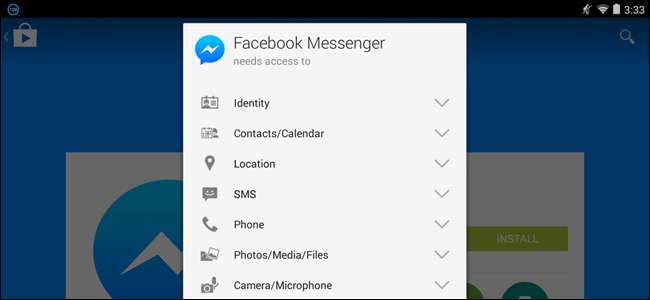
Amióta a Facebook úgy döntött, hogy arra kényszeríti az embereket, hogy a Facebook Messenger használatával üzeneteket küldjenek és fogadjanak a Facebookon keresztül, sokan nem boldogok. Ha úgy döntött, hogy telepíti és bejelentkezik, valószínűleg felfedezte, hogy nincs lehetőség a kijelentkezésre.
Lehet, hogy a Facebook Messenger a legegyszerűbb módja annak, hogy kapcsolatot tartson barátaival a Facebookon, de nem biztos, hogy állandóan aktívan szeretné. Sajnos a felületen nincs kijelentkezési gomb vagy opció, mint a Facebookon. Van azonban egy módja annak, hogy kijelentkezzen az alkalmazásból, amikor nem használja.
A kezdéshez el kell távolítania a Messengert a legutóbbi alkalmazások listájáról, ha nemrégiben futtatta. Érintse meg androidos eszközén a „Legutóbbi alkalmazások” gombot, amint az az alábbi képen pirosan látható.
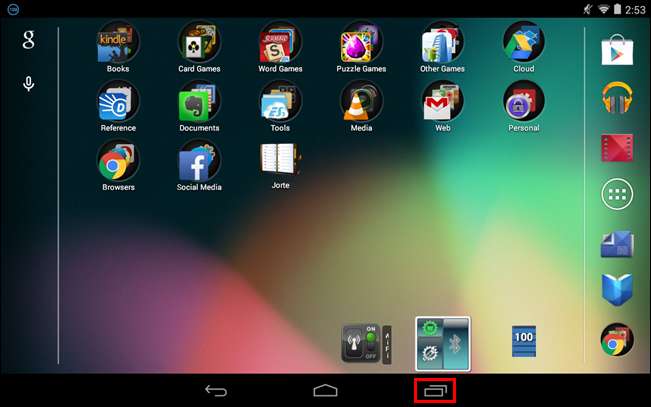
Tartsa az ujját a Messenger alkalmazás miniatűrjén, amíg egy felugró menü meg nem jelenik. Érintse meg az előugró menü „Eltávolítás a listáról” elemét.
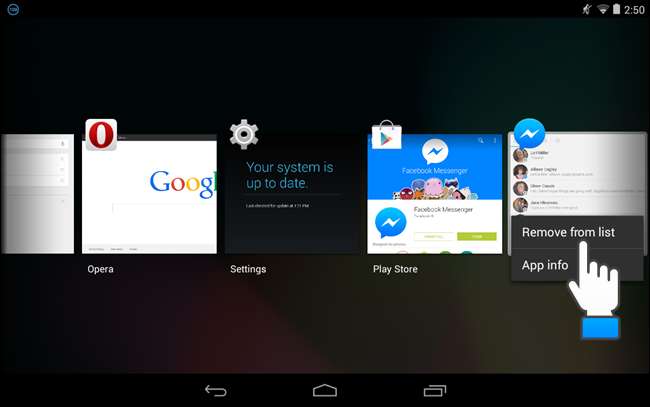
A kezdőképernyőre való visszatéréshez érintse meg a Kezdőlap gombot. Csúsztassa lefelé a felső sávot, és érintse meg a legördülő menü „Beállítások” elemét.
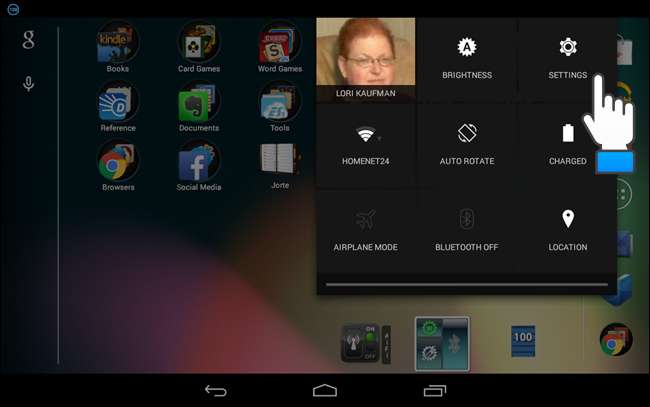
A „Beállítások” képernyő „Eszköz” részében érintse meg az „Alkalmazások” elemet.
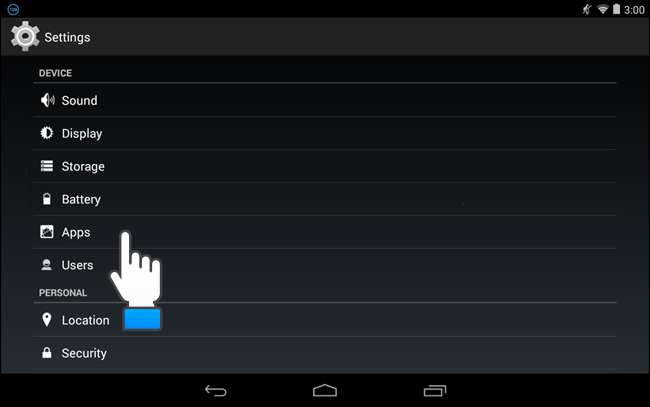
Görgessen lefelé az „Alkalmazások” képernyő „Letöltött” listájában, amíg meg nem jelenik a „Messenger”, és érintse meg.
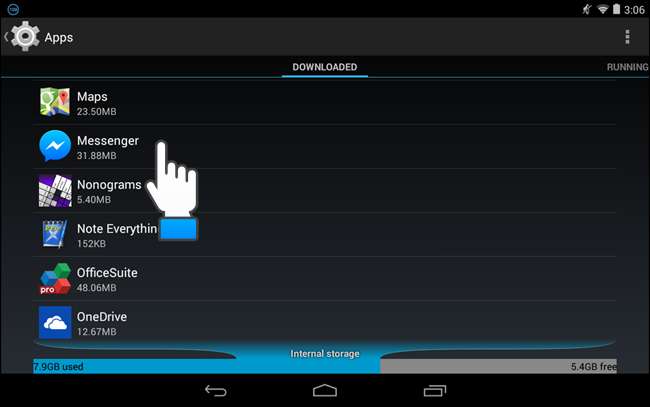
Az „Alkalmazás adatai” képernyőn érintse meg az „Adatok törlése” gombot.
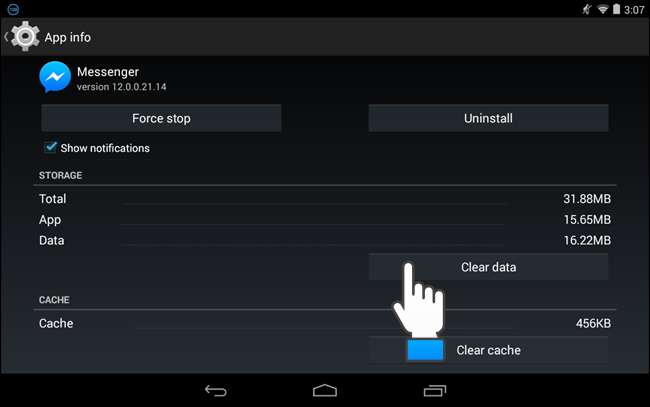
A „Törli az alkalmazás adatait?” megjelenik a párbeszédpanel. Érintse meg az „OK” gombot az Messenger adatainak törléséhez, és lényegében az „alkalmazásból való kijelentkezéshez”.
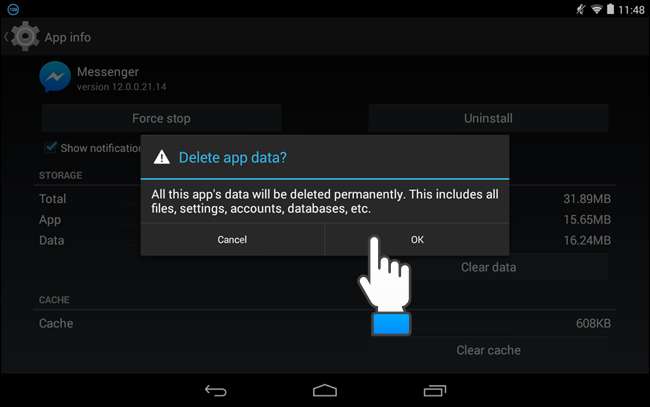
Az „Adatok törlése” gomb szürkén jelenik meg, és az „Adatok” mennyisége 0,00B-ra csökken. Érintse meg eszközén a „Home” gombot, hogy visszatérjen a „Home” képernyőre.
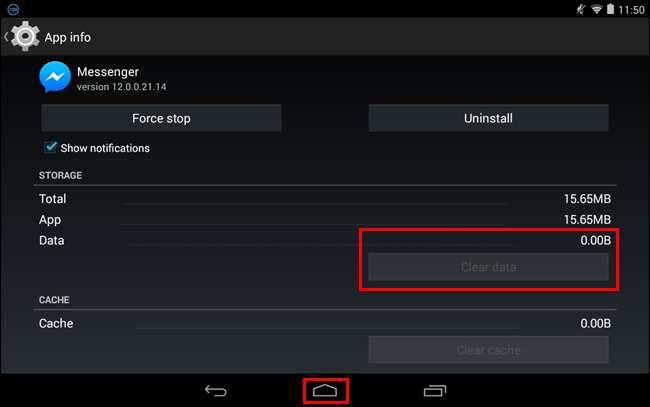
A Messenger legközelebbi indításakor megjelenik a „Welcome to Messenger” képernyő, amelyen szerepel a neve, de nem fog automatikusan bejelentkezni. Mivel a Messenger teljesen integrálva van a Facebook alkalmazással, a Facebook profilneve megjelenik a A Messenger üdvözlő képernyője lehetővé teszi, hogy egyszerűen megérintse a Folytatás lehetőséget a bejelentkezéshez, anélkül, hogy minden alkalommal meg kellene adnia a hitelesítő adatokat.
Ha egy barátod az eszközöddel akarja ellenőrizni Facebook-üzeneteiket, akkor csak meg kell érintenie a képernyő alján található „Fiókváltás” lehetőséget. Ne feledje azonban, hogy ha be van jelentkezve a Facebookra, bárki megérintheti a Folytatás gombot, ha kölcsönkéri a telefonját és bejelentkezik a Facebook-fiókjába a Messengerben.
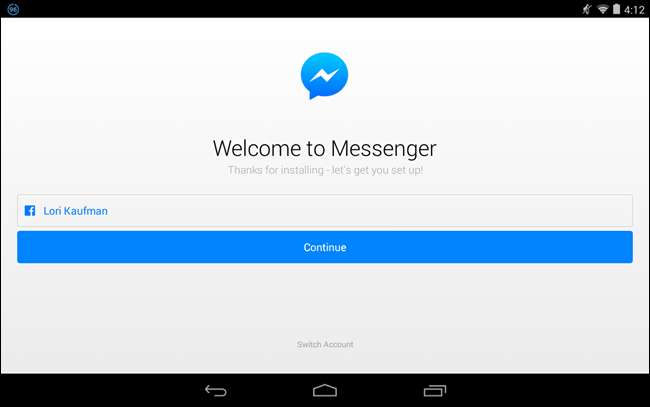
Ha nem szeretné, hogy Facebook-profilneve megjelenjen a Messenger üdvözlő képernyőn, így bárki könnyen bejelentkezhet Facebook-fiókjába a Messengerben, ha kézbe veszi az eszközét, akkor is ki kell jelentkeznie a Facebook alkalmazásból . Ezután, amikor megnyitja a Messengert, a rendszer felkéri, hogy jelentkezzen be a Facebook-fiókjába.
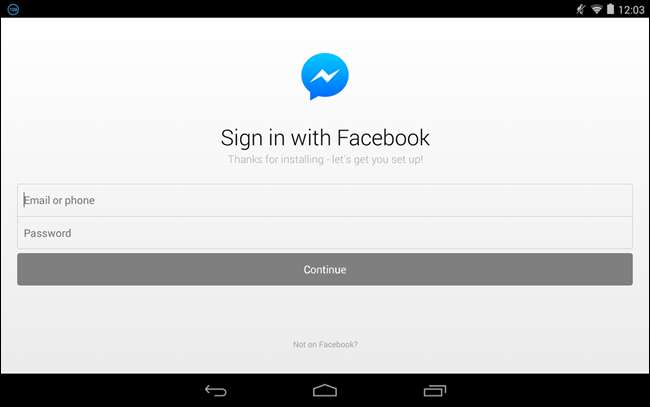
Érdemes továbbolvasni alkalmazásengedélyek Androidon így jobban megismerheti az alkalmazás telepítésekor felsorolt engedélyek típusait. Ezzel is tisztában kell lennie Az Android alkalmazásengedélyeit egyszerűsítették, és emiatt kevésbé lettek biztonságosabbak .







